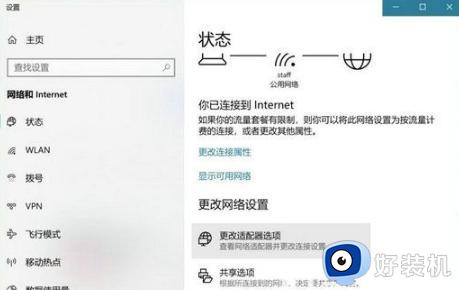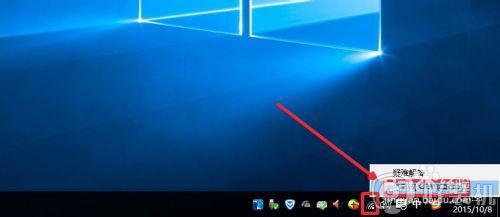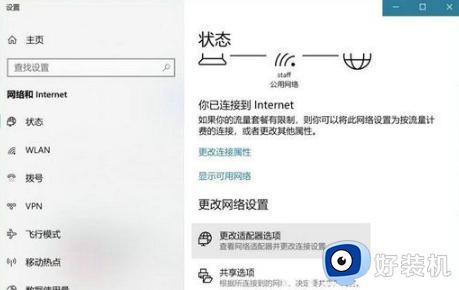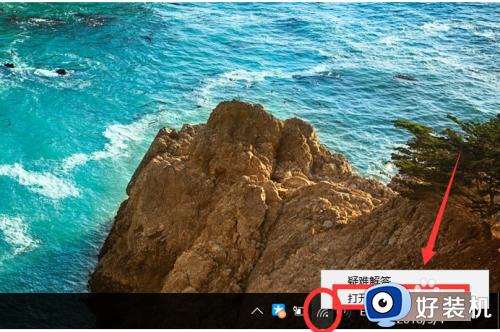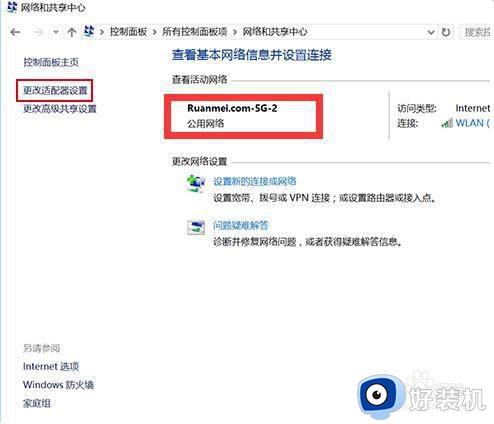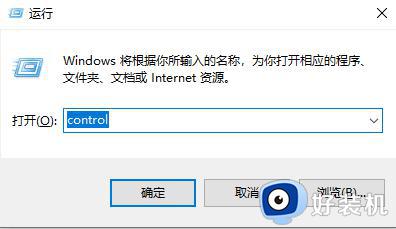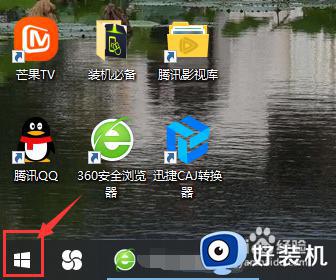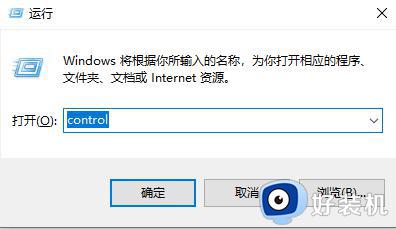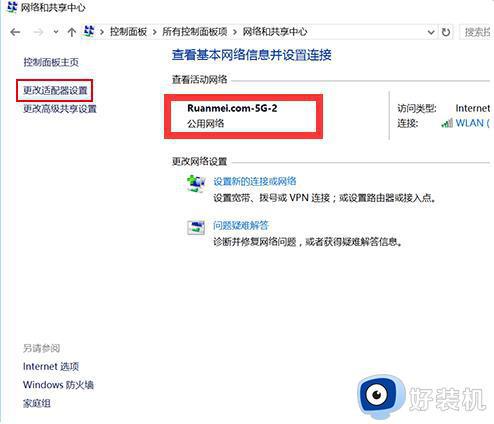怎么在电脑上看wifi密码win10 查看win10系统WiFi密码的方法步骤
时间:2023-06-02 15:14:00作者:mei
wifi无线网络不受网线限制,电脑设备随时随地连接即可上网使用,为了安全起见,大家会给WiFi设置一个复杂的密码,只有输入密码之后才能连接使用。如果忘记WiFi密码了,怎么在电脑上查看?今天教程来分享查看win10系统WiFi密码的方法步骤。
解决方法如下:
1、点击屏幕右下角的无线网络标识,选择“网络和Internet设置”。
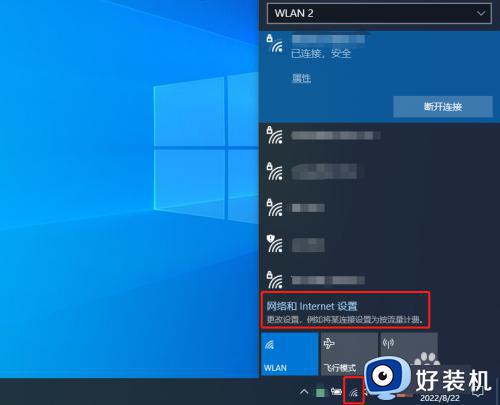 2、进入“网络和Internet设置”,选择“网络和共享中心”。
2、进入“网络和Internet设置”,选择“网络和共享中心”。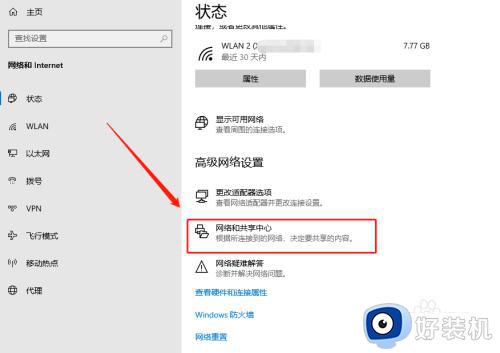 3、进入“网络和共享中心”,点击正在连接的无线网络。
3、进入“网络和共享中心”,点击正在连接的无线网络。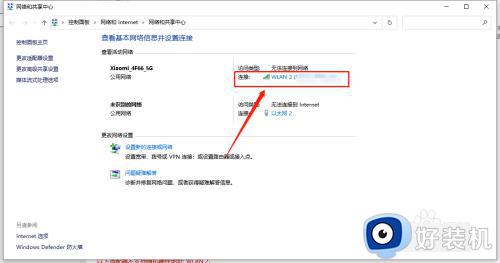 4、点击正在连接的无线网络后,选择“无线属性”。
4、点击正在连接的无线网络后,选择“无线属性”。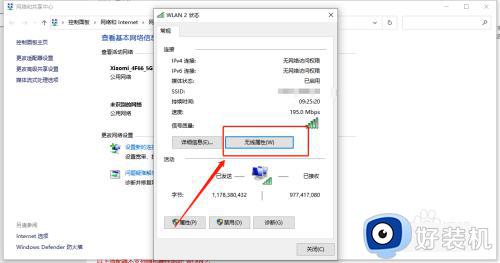 5、进入“无线属性”,点击“安全”,勾选“显示字符”即可看见无线密码。
5、进入“无线属性”,点击“安全”,勾选“显示字符”即可看见无线密码。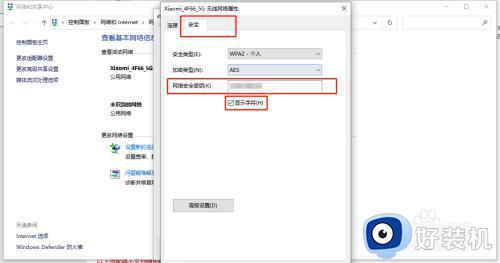
综上所述查看win10系统WiFi密码的方法步骤,如果你不记得WiFi密码是多少,那么也可以一起参考上文步骤设置。